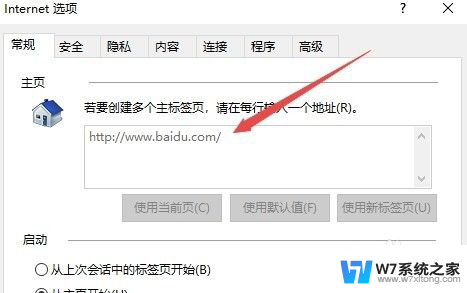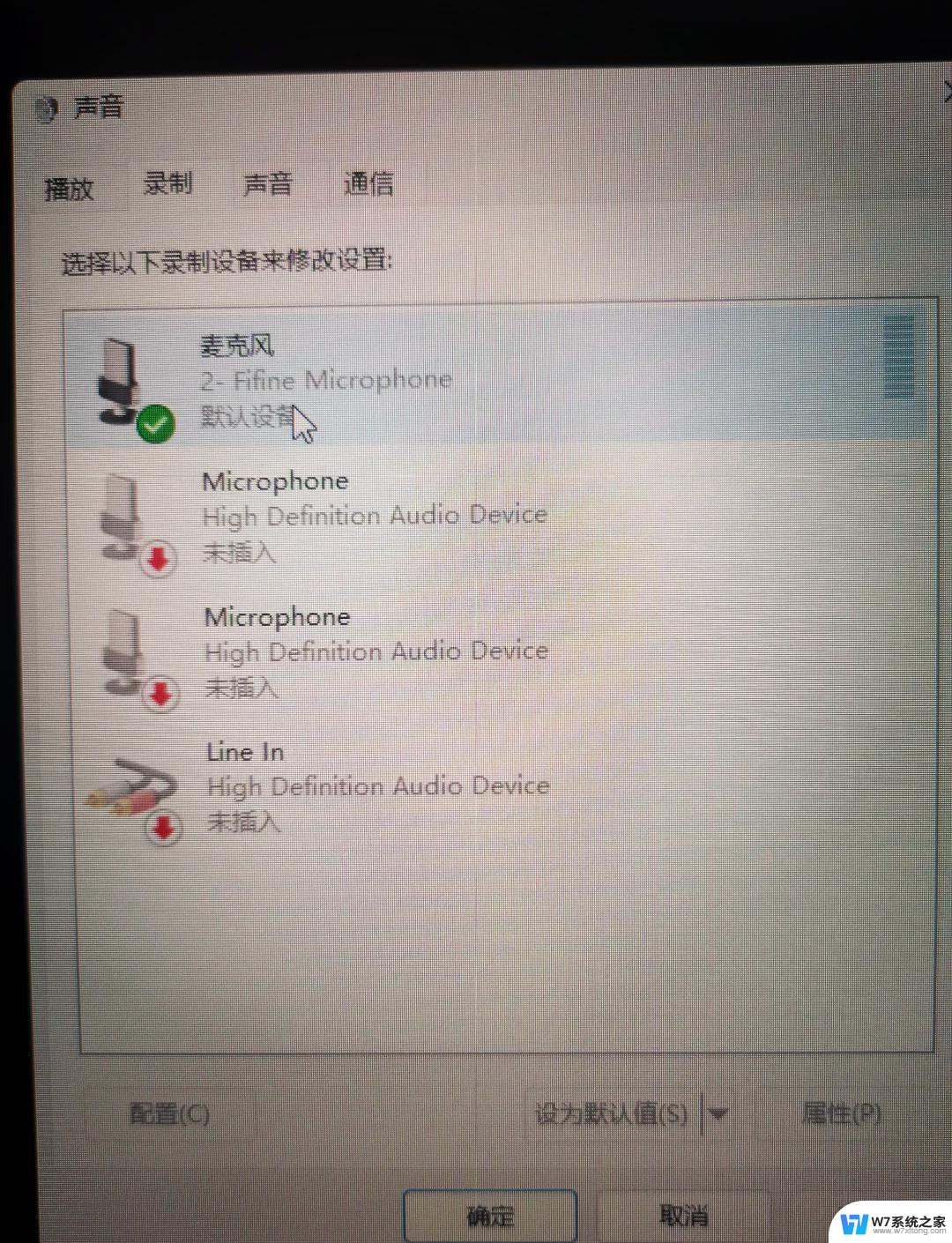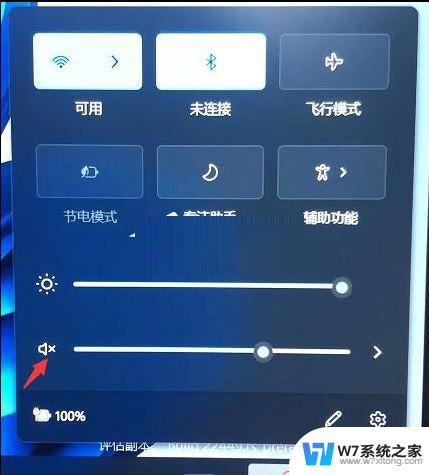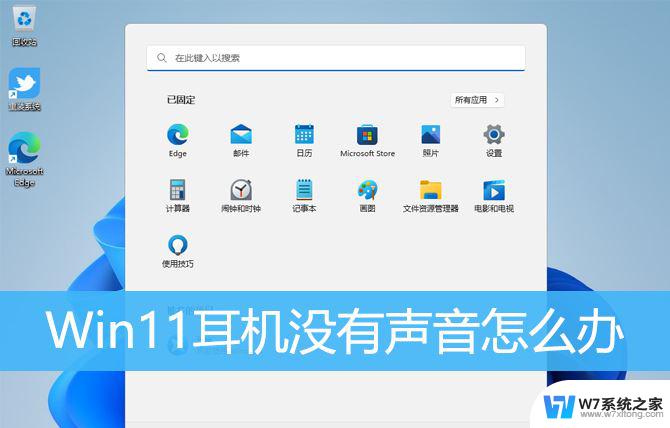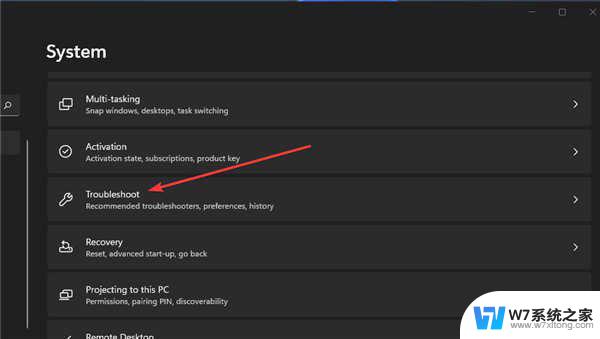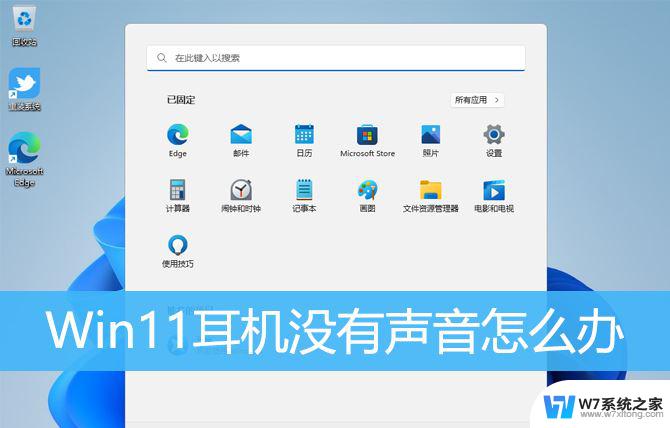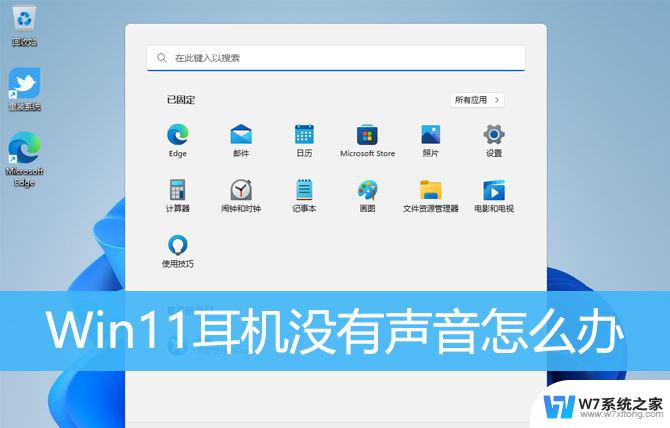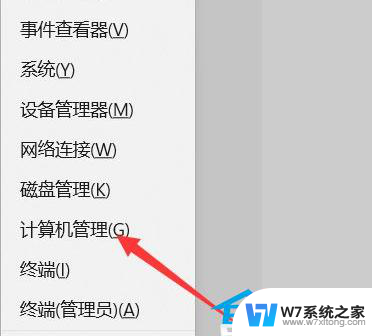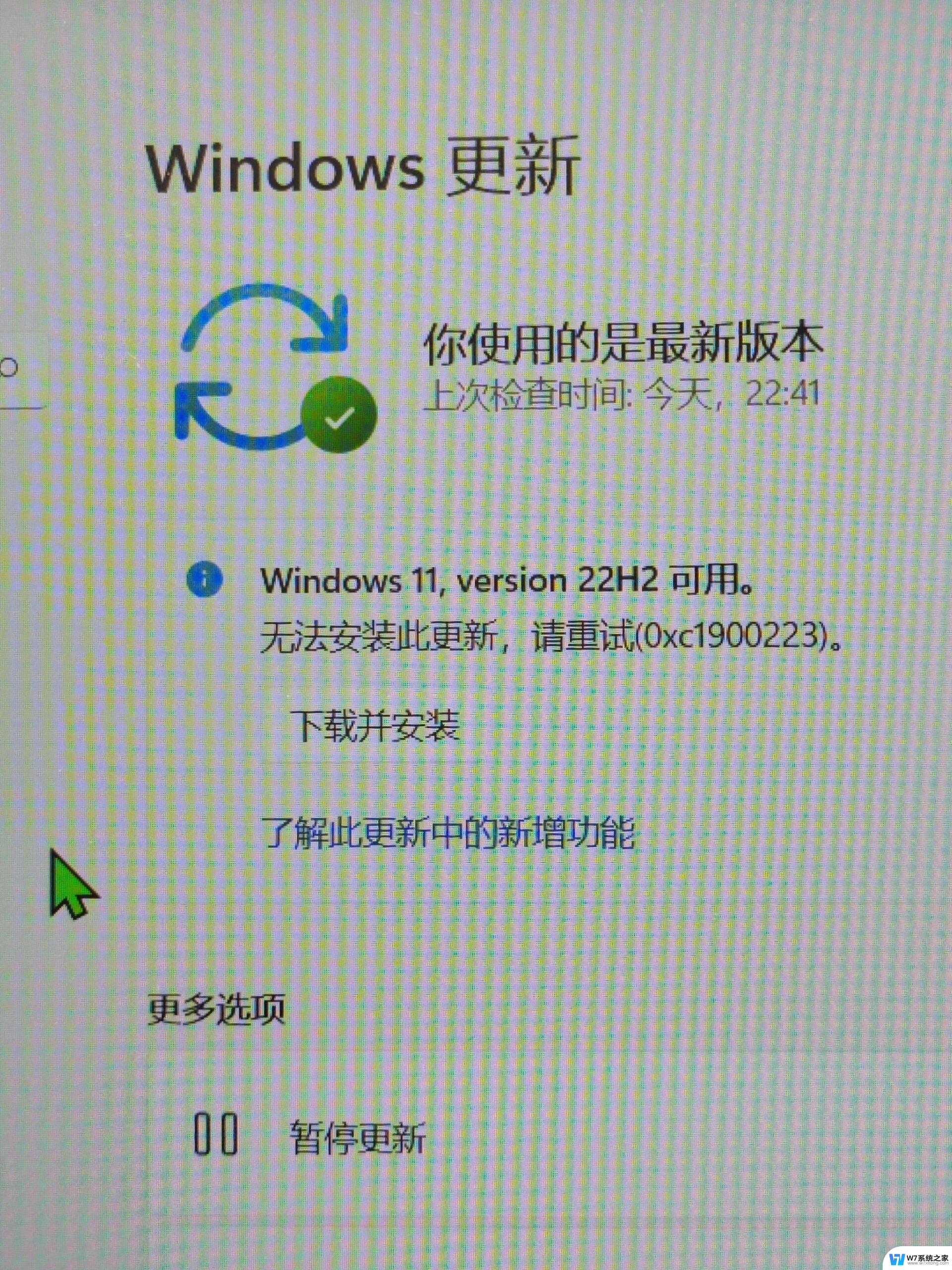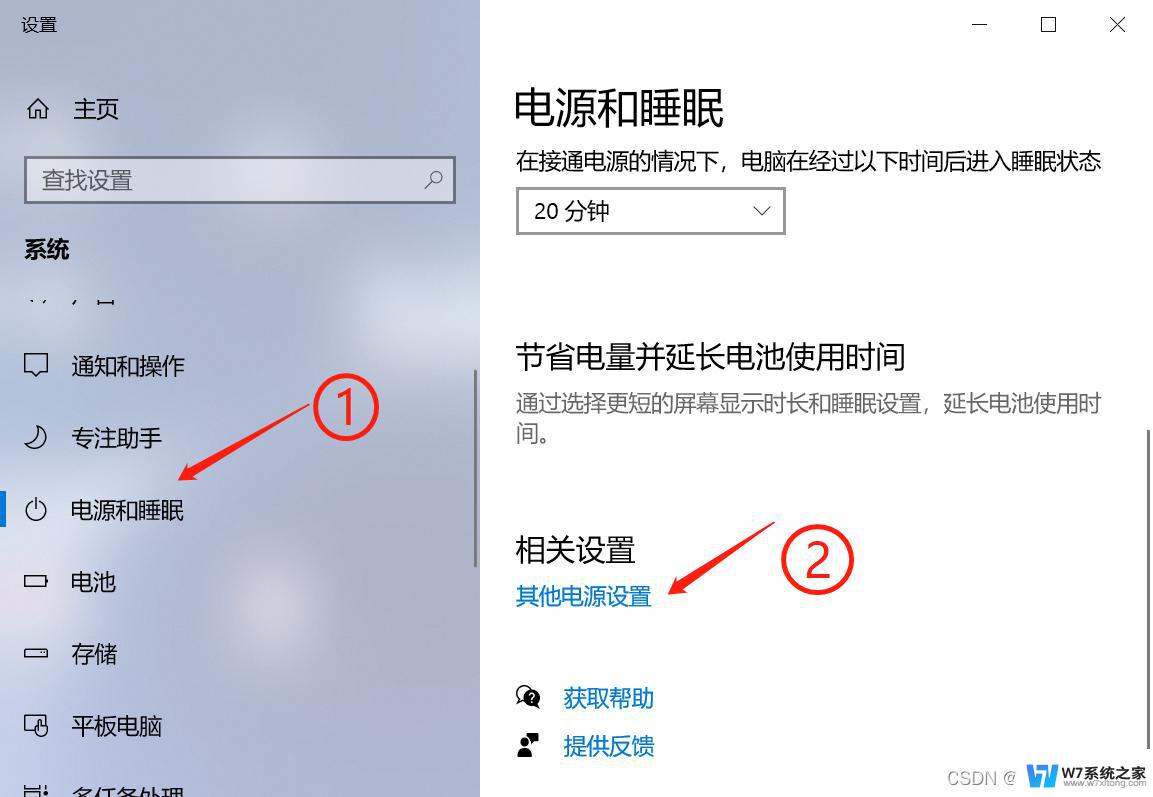win11声音灰色 win11空间音效灰色如何解决
更新时间:2024-06-30 09:46:07作者:yang
Win11系统在使用过程中出现声音灰色或空间音效灰色的问题,给用户带来了困扰,这可能是由于系统设置错误、驱动问题或硬件故障等原因造成的。为了解决这一问题,用户可以尝试重新设置声音选项、更新或重新安装声卡驱动程序,或者检查硬件连接是否正常。通过这些方法,可以有效解决Win11系统中声音灰色或空间音效灰色的情况,让用户能够顺利享受系统带来的优质音频体验。
win11空间音效是灰色的问题解析
1、点击左下角任务栏中的开始,选择菜单列表中的“设置”。
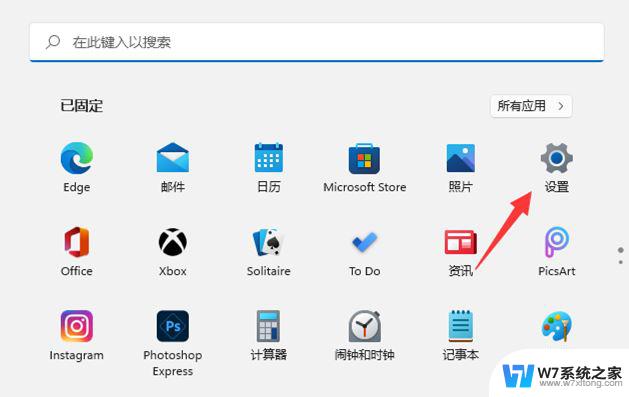
2、进入到新的窗口界面后,点击右侧中的“声音”选项。
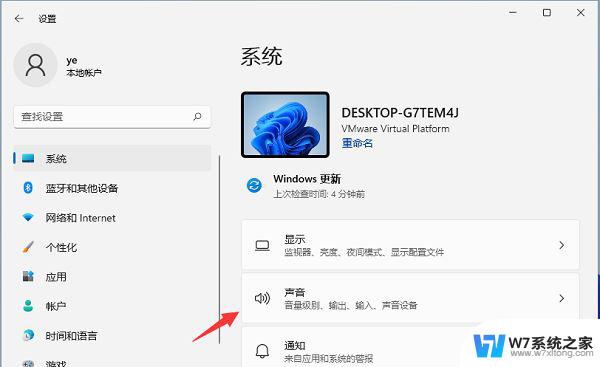
3、然后点击其中的“扬声器”。
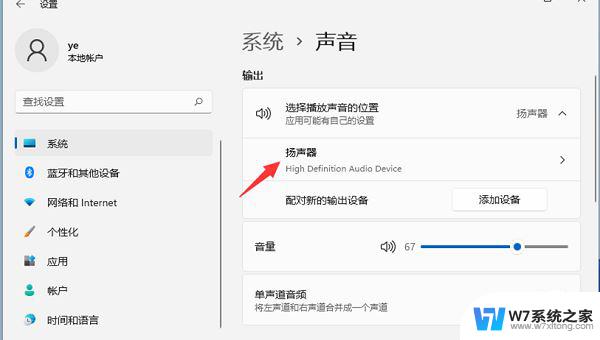
4、最后找到其中的“空间音效”,将类型开关打开就可以了。
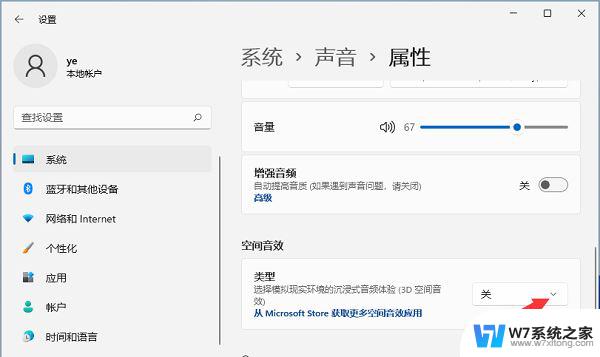
Win11没有杜比视界音效该怎么办? Win11杜比视界音效的开启方法
以上就是win11声音灰色的全部内容,有需要的用户可以根据以上步骤进行操作,希望能够对大家有所帮助。